اختيار أفضل مكون إضافي للنسخ الاحتياطي في WordPress: مقارنة بين أفضل 7 ملحقات إضافية
نشرت: 2021-11-18إنه أسوأ كابوس لمالك كل موقع - تزور موقع الويب الخاص بك وتجد أنه معطل تمامًا. ماذا تعمل؟ أين نذهب من هنا؟
هناك مجموعة متنوعة من الأسباب التي قد تجعل موقع الويب الخاص بك يتعذر الوصول إليه - تم اختراقه ، أو كان هناك تعارض في سمة أو مكون إضافي ، أو قمت بحذف شيء ما عن طريق الخطأ - ولكن يمكن أن يكون معيقًا بغض النظر عن السبب. إذا تعطل موقعك لفترة وجيزة ، فقد تفقد العملاء أو العملاء أو المتابعين. إذا تعطل لفترة أطول (خاصة بسبب الاختراق) ، فقد تفقد التدفق النقدي أو تنخفض تصنيفات محرك البحث أو تعاني من ضرر دائم لسمعتك. وبالطبع ، إذا لم تكن لديك طريقة لاستعادتها ، فقد تفقد طلباتك أو محتواك السابق ، ثم تحتاج بعد ذلك إلى توظيف شخص ما لإصلاحها نيابة عنك.
هذا هو المكان الذي يمكن أن تنقذ فيه النسخ الاحتياطية اليوم! يتطلب المكون الإضافي الجيد للنسخ الاحتياطي القليل جدًا من الإعداد من جانبك ولكنه يحفظ موقعك تلقائيًا بحيث ، إذا حدث ما لا يمكن تصوره ، يمكنك العودة والتشغيل مرة أخرى بسرعة. إنها أكثر من مجرد أداة يدوية ؛ إنها راحة البال.
ولكن هناك الكثير من الخيارات الجيدة هناك. كيف تعرف أية واحدة تختار؟
لقد اختبرنا أفضل المكونات الإضافية للنسخ الاحتياطي في WordPress وقارناها بناءً على ميزاتها وإيجابياتها وسلبياتها وسهولة استخدامها وأسعارها.
أفضل ملحقات WordPress للنسخ الاحتياطي
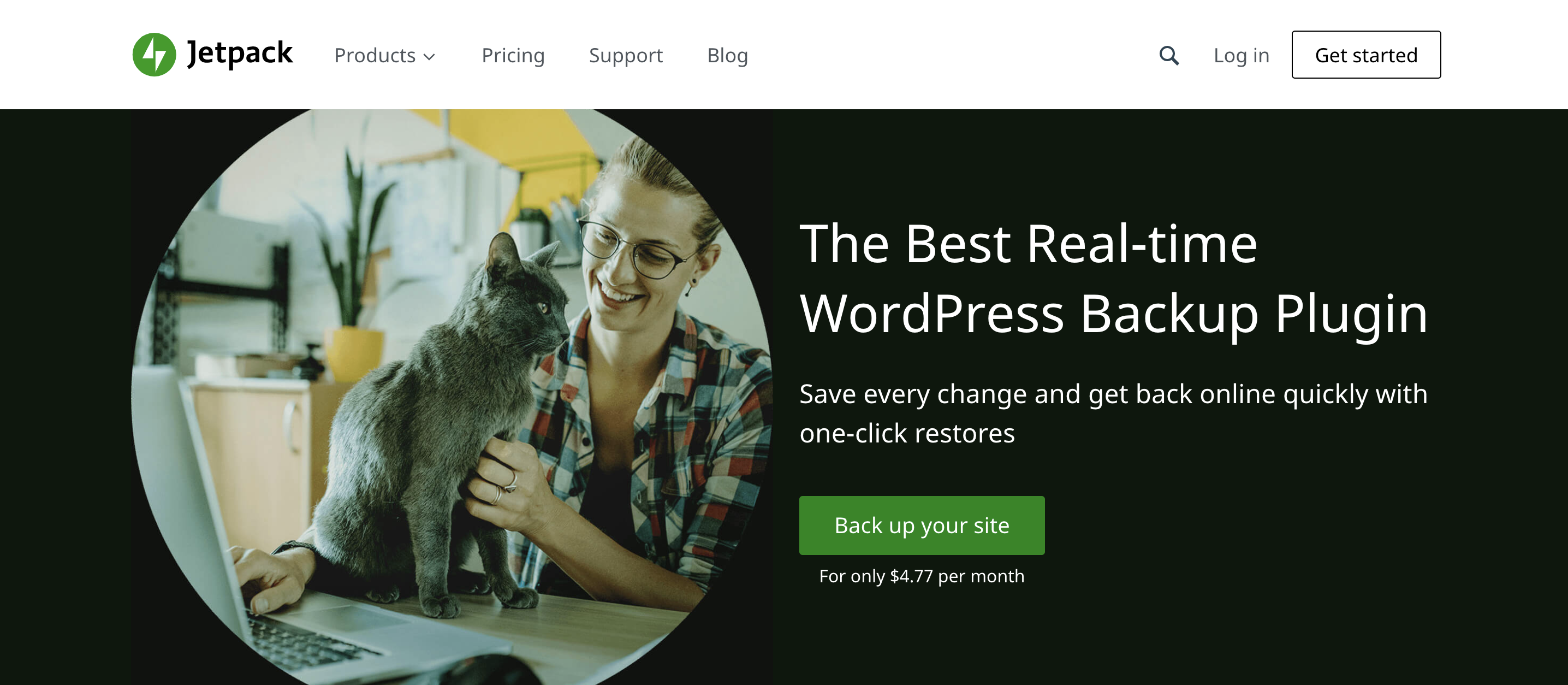
1. Jetpack النسخ الاحتياطي
تم تصميم Jetpack Backup خصيصًا لـ WordPress و WooCommerce بواسطة الفريق الذي يقف وراء كل من WordPress.com و WooCommerce. لقد كانوا يعرفون بالضبط ما تحتاجه مواقع WordPress في مكون إضافي للنسخ الاحتياطي وأنشأوا حلاً شاملاً يجعله أحد أفضل المكونات الإضافية للنسخ الاحتياطي في WordPress. إنه خيار مثبت مع 269 مليون نسخة احتياطية للموقع على مدى السنوات العشر الماضية.
تتضمن جميع خطط النسخ الاحتياطي نسخًا احتياطيًا في الوقت الفعلي ، مما يحفظ موقعك في كل مرة تقوم فيها بإجراء تغيير ، مما يضمن عدم فقد تحديث أو تغيير أو طلب عميل واحد. ويمكنك الراحة بسهولة مع العلم أن ملفاتك وقاعدة بياناتك آمنة - يخزن Jetpack نسخًا متعددة من النسخ الاحتياطية (للتكرار) على نفس الخوادم التلقائية تمامًا مثل جميع مواقع WordPress.com.
بحاجة لاستعادة موقعك؟ انتقل إلى سجل نشاط WordPress الذي يحتفظ بسجل لكل ما حدث على موقع الويب الخاص بك. اعثر على اللحظة المحددة التي تريد استعادة نسخة احتياطية منها (على سبيل المثال ، قبل تحديث هذا المكون الإضافي أو تحرير هذا السطر من التعليمات البرمجية) واستعادة موقعك بنقرة واحدة. وإذا تعطل موقع الويب الخاص بك أثناء تواجدك بعيدًا عن جهاز الكمبيوتر الخاص بك ، فيمكنك الاستعادة من هاتفك أو جهازك اللوحي بنفس السهولة ، دون الحاجة إلى رمز.
ماذا عن الهجرة إلى مضيف جديد؟ يمكنك استخدام Jetpack Backup للقيام بذلك أيضًا. تجعل ميزة استنساخ WordPress الأشياء بسيطة للغاية - ليست هناك حاجة لأدوات FTP أو اتصالات خادم معقدة.
Jetpack Backup هو حل مبسط ولكنه غني بالميزات يدعمه WordPress Happiness Engineers. وهذا ما يجعله أفضل مكون إضافي للنسخ الاحتياطي في WordPress.
الميزات الرئيسية لبرنامج Jetpack Backup:
- النسخ الاحتياطي الآلي في الوقت الحقيقي
- بنقرة واحدة يستعيد
- التكامل مع تطبيق Jetpack للجوال ، حتى تتمكن من الاستعادة من أي مكان
- نسخ احتياطية من الملفات وقاعدة البيانات
- التكامل مع سجل النشاط ، حتى تتمكن من الاستعادة من نقطة حفظ معينة بناءً على الإجراءات المتخذة على موقعك
- دعم ترحيل الموقع
- نسخ احتياطي عند الطلب
- نسخ احتياطي تزايدي ، مما يجعل الأمور تعمل بسرعة
إيجابيات Jetpack Backup:
- يتم تضمين تكلفة التخزين.
- يقوم Jetpack بتخزين نسخ احتياطية متعددة خارج الموقع ، على خوادم WordPress الموثوقة. هذا يعني أنه إذا تم اختراق موقعك ، فلن يتم اختراق النسخ الاحتياطية الخاصة بك.
- قم باستعادة موقعك حتى لو كان غير متصل تمامًا من خلال حسابك على WordPress.com.
- استخدم Jetpack Backup كمكوِّن إضافي مستقل أو ادمجه مع ميزات أمان إضافية في حزمة Jetpack Security.
- ليست هناك حاجة إلى خبرة في الترميز ، حتى لاستعادة موقعك.
- الوصول إلى الدعم مباشرة من WordPress Happiness Engineers.
- لا يوجد حمل على الخادم الخاص بك حيث يتم تخزين النسخ الاحتياطية خارج الموقع.
- يحفظ Jetpack جميع الطلبات ومعلومات العملاء ، لذلك لا تضيع بيانات التجارة الإلكترونية القيمة أبدًا.
سلبيات Jetpack Backup:
- لا يدعم Jetpack حاليًا WordPress Multisite.
- لا يحفظ Jetpack في أدوات الجهات الخارجية مثل Google Drive أو Dropbox تلقائيًا. ومع ذلك ، يمكنك تنزيل النسخ الاحتياطية الخاصة بك وتحميلها بنفسك.
- يقدم فقط خطط مدفوعة. لا يوجد حاليا فئة مجانية.
سهولة الاستعمال:
تم تصميم Jetpack Backup مع وضع مستخدم WordPress العادي في الاعتبار. هذا يعني أنه من السهل جدًا التثبيت والإعداد والاستعادة ، حتى لو كان موقعك معطلاً تمامًا. ليست هناك حاجة مطلقًا إلى سطر واحد من التعليمات البرمجية أو إدارة خادم معقدة - إنها تعمل فقط.
لا تصدقنا؟ أعط وثائقنا نظرة على كل التفاصيل.
وإذا واجهت أي مشاكل ، فإن فريق الدعم لدينا متاح للمساعدة في الدعم ذي الأولوية فقط من أجلك.
الأسعار والخطط على أساس مساحة التخزين المطلوبة:
- تبلغ مساحة التخزين 10 جيجا بايت ، وهي كافية لمعظم مواقع WordPress ، 5 دولارات شهريًا فقط للسنة الأولى
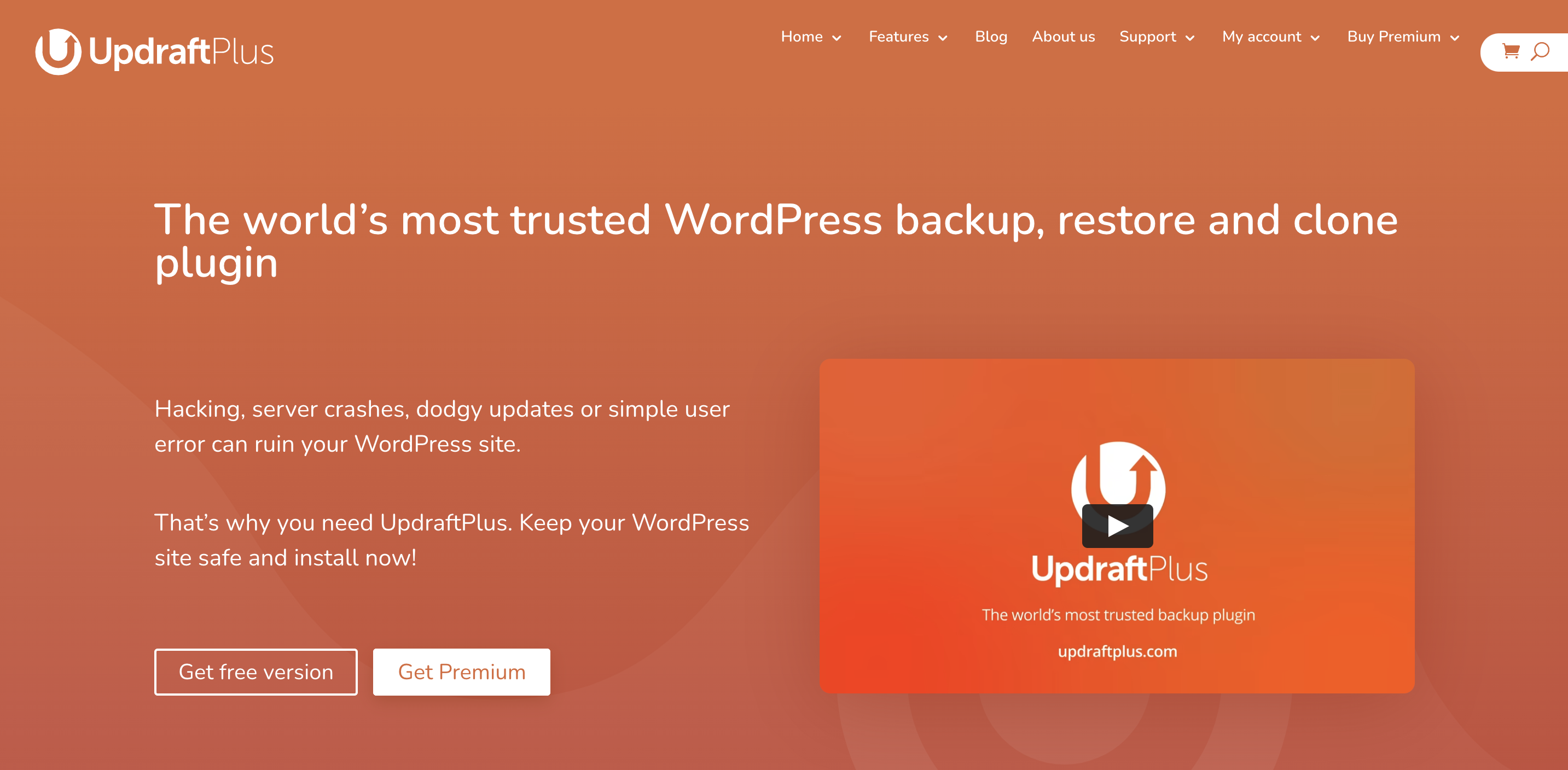
2. UpdraftPlus
UpdraftPlus هو مكون إضافي للنسخ الاحتياطي المجاني لـ WordPress. يقوم تلقائيًا بنسخ ملفاتك وقاعدة البيانات احتياطيًا وفقًا لأي جدول زمني تقريبًا - اختر من بين مجموعة متنوعة من الترددات بين ساعتين وكل 30 يومًا. بالإضافة إلى ذلك ، يمكنك إرسال ملفات النسخ الاحتياطي إلى عدد من الجهات الخارجية ، مثل Google Drive و Dropbox ، أو تخزينها على الخادم الخاص بك.
الميزات الرئيسية لبرنامج UpdraftPlus:
- خيارات تردد النسخ الاحتياطي من شهري إلى كل ساعتين
- يدعم كلا من النسخ الاحتياطية اليدوية والتلقائية
- يتكامل مع أدوات الطرف الثالث مثل Google Drive و Dropbox لتخزين النسخ الاحتياطي
- تقليم عدد النسخ الاحتياطية القديمة لمنع تضخم الخادم
- يقوم بعمل نسخة احتياطية من موقعك تلقائيًا قبل التحديثات الأساسية والسمات والمكونات الإضافية (مع الخطة المميزة)
إيجابيات UpdraftPlus:
- تتوفر فئة مجانية تتضمن غالبية وظائف UpdraftPlus.
- إنه متوافق مع WordPress متعدد المواقع.
- من السهل جدًا إعداد وتشغيل النسخ الاحتياطية التلقائية.
سلبيات UpdraftPlus:
- تحتاج إلى الدفع بشكل منفصل للتخزين.
- يقوم UpdraftPlus تلقائيًا بتخزين ملفات النسخ الاحتياطي على الخادم الخاص بك ، مما يعرضها للخطر إذا تم اختراق موقعك.
- لا توجد نسخ احتياطية متاحة في الوقت الفعلي.
- لا توجد ميزات أمان إضافية مدرجة.
- قد تكون استعادة نسخة احتياطية أمرًا صعبًا إذا كان موقعك معطلاً تمامًا.
سهولة الاستعمال:
من السهل نسبيًا إعداد UpdraftPlus ، ولكن هناك عددًا من الإعدادات لتكوينها ، مثل تردد النسخ الاحتياطي وموقع التخزين. الاستعادة من نسخة احتياطية بسيطة جدًا أيضًا ، ولكن فقط إذا كان موقعك لا يزال يعمل. للاستعادة ، قم بتسجيل الدخول إلى موقعك ، وانتقل إلى إعدادات UpdraftPlus ، وحدد الملفات التي تريد استعادتها ، وانتظر حتى ينتهي.
ومع ذلك ، إذا كان موقعك معطلاً ، فلديك أحد خيارين:
- احذف تثبيت WordPress الحالي (أو قم بتكراره في مكان آخر) ، وقم بإعداد موقع جديد ، وقم بتثبيت UpdraftPlus ، واستعد باستخدام الخطوات المذكورة أعلاه.
- أكمل الاستعادة اليدوية ، والتي تتضمن إعداد تثبيت WordPress جديد ، وتحرير الملفات الأساسية ، وتحميل ملفات النسخ الاحتياطي إلى الخادم الخاص بك عبر FTP ، واستيراد قاعدة البيانات الخاصة بك باستخدام PHPMyAdmin.
بالنسبة للمبتدئين ، يمكن أن يكون هذا معقدًا للغاية.
التسعير:
- الخطة المجانية ليس لها تكلفة. يشتمل الإصدار المجاني على نسخ احتياطية تلقائية واستعادة بنقرة واحدة إذا كان موقعك يعمل ونسخًا احتياطية خارج الموقع لتحديد أدوات الجهات الخارجية.
- تتضمن الخطة الشخصية ما يصل إلى موقعين وتضيف ميزات مثل النسخ الاحتياطية المتزايدة ووظيفة الترحيل وتشفير قاعدة البيانات ووجهات التخزين الإضافية. إنه 70 دولارًا مقدمًا ، ثم 42 دولارًا في السنة. لكنك ستحتاج إلى الدفع مقابل مساحة تخزين منفصلة.
- تتضمن خطة الأعمال ما يصل إلى عشرة مواقع. إنه 95 دولارًا مقدمًا ، ثم 57 دولارًا سنويًا.
- تتضمن خطة الوكالة ما يصل إلى 35 موقعًا. إنه 145 دولارًا مقدمًا ، ثم 87 دولارًا في السنة.
- تتضمن خطة المؤسسة مواقع غير محدودة. إنه 195 دولارًا مقدمًا ، ثم 117 دولارًا سنويًا.
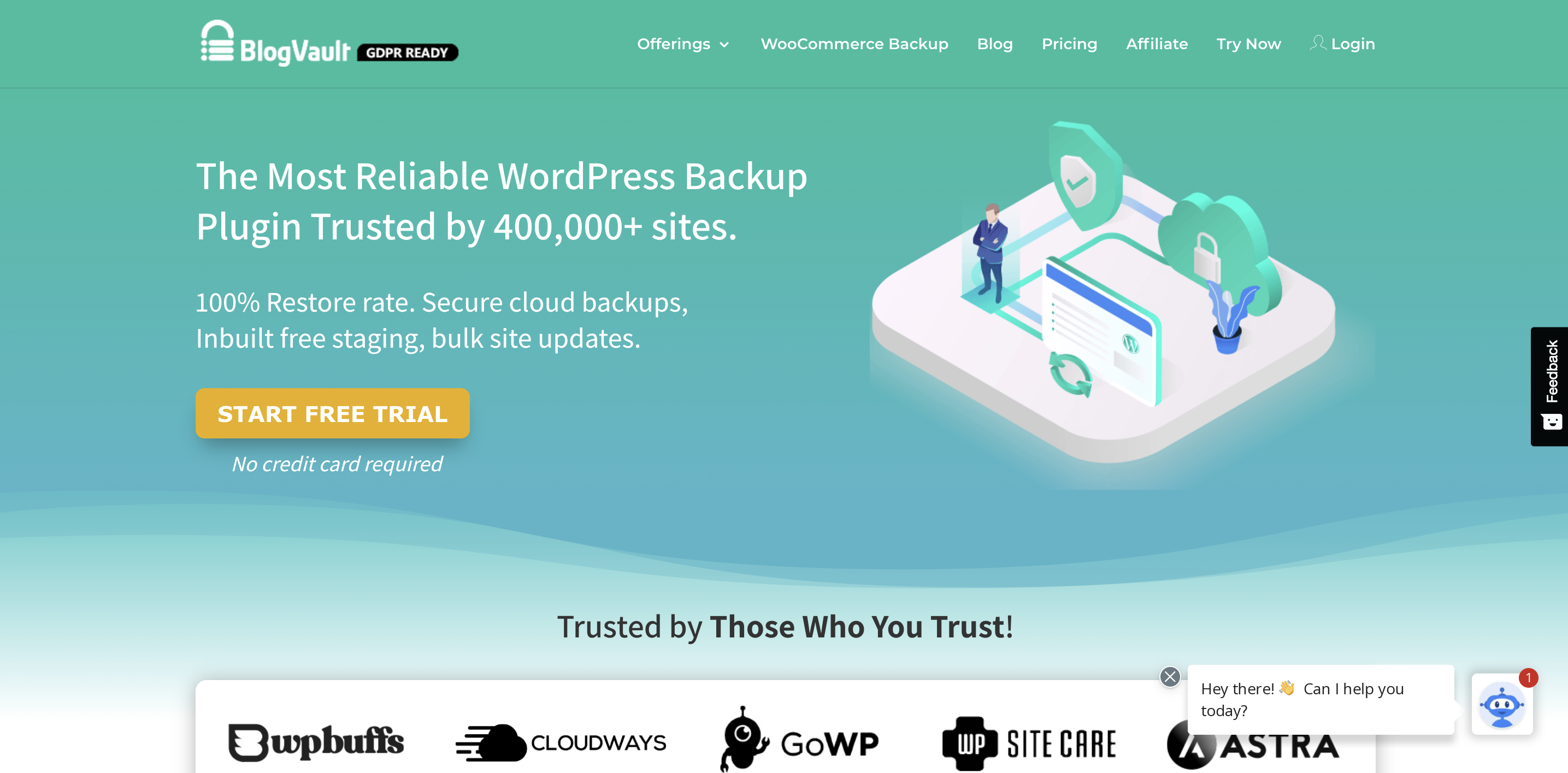
3. BlogVault
BlogVault هو مكون إضافي ممتاز للنسخ الاحتياطي في WordPress مع معدل استعادة بنسبة 100٪. أنها توفر نسخًا احتياطيًا تزايديًا على أساس يومي أو أسبوعي أو شهري أو في الوقت الفعلي وفقًا لخطتك. ونظرًا لأنهم الشركة الشقيقة للمكوِّن الإضافي للأمان MalCare ، فيمكنهم توفير ميزات أمان إضافية بسلاسة كجزء من خطتهم متوسطة المستوى.
الميزات الرئيسية لـ BlogVault:
- نسخ احتياطي تزايدي لتقليل الحمل على الخادم الخاص بك
- نسخ احتياطية تلقائية تتم بشكل يومي أو أسبوعي أو شهري
- مراقبة الجهوزية ، حتى تعرف على الفور ما إذا كان موقعك معطلاً
- التكامل مع Google Drive و Dropbox لتخزين النسخ الاحتياطي
- أدوات اختبار ذكية لمعاينة نسخة احتياطية قبل استعادتها
- نسخ احتياطية في الوقت الفعلي مصممة خصيصًا لمتاجر WooCommerce
- سجلات التغيير التي تساعدك في تحديد المشاكل على موقعك
إيجابيات BlogVault:
- يتم تخزين النسخ الاحتياطية خارج الموقع ، لذا فهي محمية ومتاحة دائمًا.
- وهو يدعم ووردبريس متعدد المواقع.
- يمكنك استعادة موقعك حتى لو كان معطلاً تمامًا.
- يتكامل بسلاسة مع البرنامج المساعد الشقيق ، Malcare ، لتوفير ميزات أمان إضافية.
سلبيات BlogVault:
- تحتاج إلى الدفع بشكل منفصل للتخزين.
- لا توجد خطة مجانية متاحة ؛ فقط الخيارات المدفوعة.
- عادةً ما يحد BlogVault من النسخ الاحتياطية للموقع إلى 5 جيجابايت. إذا كان موقعك أكبر من هذا ، فقد يدعمون أو لا يدعمون ما تحتاجه.
- بينما يتكامل مع Google Drive و Dropbox ، فإنه لا يرسل تلقائيًا نسخًا احتياطية إلى أي أدوات تابعة لجهات خارجية. ستحتاج إلى إخباره بإرسال النسخ الاحتياطية الخاصة بك هناك في كل مرة تريد حفظها.
سهولة الاستعمال:
BlogVault سهل الاستخدام بغض النظر عن مستوى خبرتك. يمكنك استعادة نسخة احتياطية بنقرة واحدة وهناك عملية إعداد تلقائي لجعل البدء بسيطًا.
التسعير:
تفترض الخطط والأسعار التالية أنك تستخدم BlogVault لموقع واحد. ومع ذلك ، هناك أيضًا خطط تتضمن مواقع ويب إضافية.
- تتضمن الخطة الأساسية نسخًا احتياطية يومية و 90 يومًا من التخزين مقابل 89 دولارًا في السنة. ستحتاج أيضًا إلى الدفع بشكل منفصل مقابل التخزين.
- تضيف خطة Plus ميزات أمان إضافية مقابل 149 دولارًا في السنة.
- تتضمن الخطة المتقدمة نسخًا احتياطية في الوقت الفعلي و 365 يومًا من التخزين مقابل 249 دولارًا في السنة.
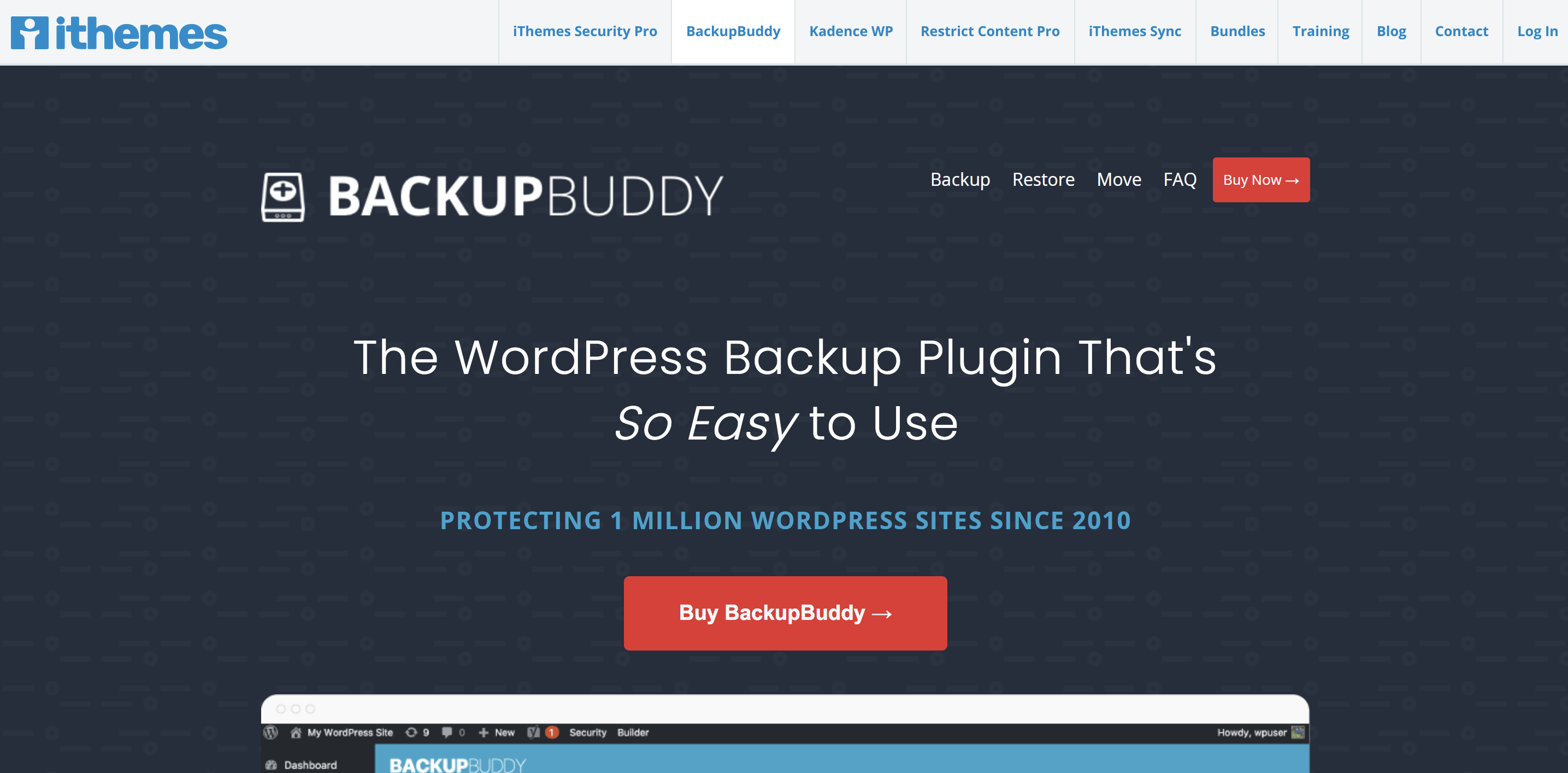
4. BackupBuddy
BackupBuddy هو حل نسخ احتياطي متميز من WordPress يوفر مجموعة متنوعة من النسخ الاحتياطية التلقائية ، بما في ذلك خيارات الوقت الفعلي. يمكنك تخصيص ما يتم حفظه بالضبط في كل مرة وحتى استعادة الملفات الفردية. يمكن أن يكون هذا مفيدًا جدًا إذا كنت بحاجة إلى استعادة مكون إضافي أو سمة أو صورة معينة. ومع ذلك ، على الرغم من سهولة استخدامه إذا كان موقعك يعمل ، إلا أنه قد يكون معقدًا للغاية إذا لم تتمكن من تسجيل الدخول إلى لوحة معلومات WordPress الخاصة بك.
الملامح الرئيسية لبرنامج BackupBuddy:
- تتوفر عمليات نسخ احتياطي تلقائي مجدولة ونسخ احتياطي في الوقت الفعلي
- ملفات تعريف النسخ الاحتياطي التي يمكن تخصيصها لحفظ ما تريده بالضبط
- التكامل مع أدوات الطرف الثالث مثل Google Drive و Dropbox
- استعادة ملف WordPress الفردي
- التراجع عن قاعدة البيانات ، والذي يسمح لك بالعودة إلى إصدار سابق من قاعدة البيانات الخاصة بك دون إكمال استعادة كاملة
- فحص البرامج الضارة ، مما يضيف مزايا أمان إضافية
- مسح قاعدة البيانات وإصلاحها
إيجابيات BackupBuddy:
- يتم تخزين النسخ الاحتياطية خارج الموقع ، لذا فهي محمية في حالة الاختراق.
- يمكنك استعادة الملفات الفردية ، وهو أمر مفيد إذا كان هناك تعارض في مكون إضافي أو إذا حذفت صورة عن طريق الخطأ.
سلبيات BackupBuddy:
- لا يمكنك استعادة نسخة احتياطية بسهولة إذا كان موقعك معطلاً. يجب عليك بدلاً من ذلك الوصول إلى الخادم وقاعدة البيانات الخاصة بك. يتطلب هذا غالبًا بعض المعرفة والخبرة السابقة ، أو قد تخاطر بحذف ملفاتك أو قاعدة بياناتك أو العبث بها.
- ما لم تشتري الباقة الذهبية ، فهي تتضمن فقط 1 غيغابايت من مساحة التخزين المجانية. مزيد من التخزين هو رسوم إضافية. ومع ذلك ، يمكنك تخزين النسخ الاحتياطية الخاصة بك باستخدام أدوات الطرف الثالث.
- لا يدعم ووردبريس متعدد المواقع.
- لا توجد خطة مجانية متاحة.
سهولة الاستعمال:
إذا كان موقعك لا يزال قيد التشغيل عندما تحتاج إلى استعادة نسخة احتياطية من WordPress ، فالأمر بسيط مثل اتباع معالج من داخل لوحة معلومات WP.
ومع ذلك ، إذا كان موقعك معطلاً (وهو ما يمكن أن يحدث لعدة أسباب) ، فإن BackupBuddy يكون أكثر صعوبة في الاستخدام لغير المطورين من العديد من الخيارات الأخرى في هذه القائمة. لاستعادة موقعك ، يجب عليك استخدام cPanel الخاص بالمضيف أو وصول FTP البعيد لتحميل الخادم الخاص بك. ستحتاج أيضًا إلى الوصول إلى قاعدة البيانات الخاصة بك من خلال PHPMyAdmin.
بينما يوفر BackupBuddy وثائق مفصلة حول استعادة موقع كامل ، إذا لم تكن معتادًا على إدارة الخادم ، فقد يكون الأمر محيرًا للغاية ويسهل إتلاف ملفات موقعك.
التسعير:
- تتضمن خطة Blogger مساحة تخزين تبلغ 1 غيغابايت ، وتتيح لك إجراء نسخ احتياطي لموقع واحد مقابل 80 دولارًا في السنة.
- تتضمن خطة Freelancer مساحة تخزين تبلغ 1 غيغابايت ، وتسمح لك بعمل نسخة احتياطية من عشرة مواقع ، وتبلغ 127 دولارًا في السنة.
- تتضمن الخطة الذهبية 5 جيجا بايت من مساحة التخزين ، وتتيح لك نسخ مواقع غير محدودة احتياطيًا ، وتبلغ 199 دولارًا في السنة.
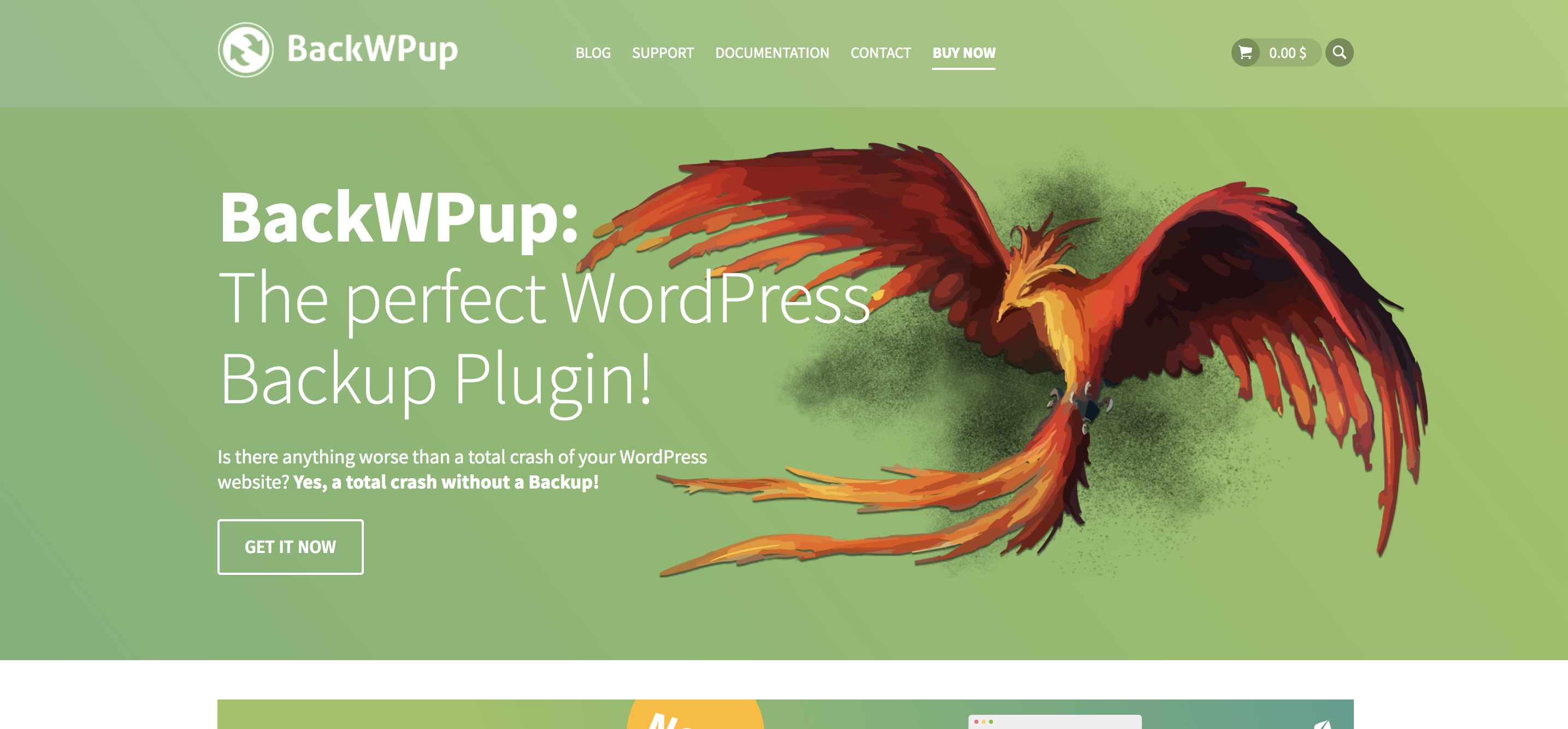
5. BackWPUp
يعد BackWPUp مكونًا إضافيًا احتياطيًا بإصدار مجاني محدود للغاية وخطط متميزة تتضمن ميزات أكثر قوة. لها وظائف مباشرة نسبيًا ، بدون أجراس وصفارات غير ضرورية ، ولكن قد يكون من الصعب على المبتدئين استخدامها بفعالية.
الميزات الرئيسية لبرنامج BackWpUp:
- نسخ احتياطي يدوي وتلقائي لكامل الموقع
- التكامل مع أدوات الجهات الخارجية مثل Google Drive و Dropbox ، على الرغم من أن بعضها متاح فقط في الإصدار المتميز
- أداة استعادة لحالات الطوارئ يمكنك استخدامها إذا كان موقعك معطلاً تمامًا
- ملفات النسخ الاحتياطي المشفرة
إيجابيات BackWpUp:

- وهو يدعم ووردبريس متعدد المواقع.
- يتصل بأدوات الطرف الثالث أكثر من غالبية المكونات الإضافية الاحتياطية. على الرغم من توفر الخيارات الشائعة مثل Google Drive ، إلا أنه يتكامل أيضًا مع أدوات مثل Rackspace Cloud و Amazon Glacier و SugarSync.
سلبيات BackWpUp:
- يتم تضمين العديد من الميزات الرئيسية ، مثل معالجات الإعداد والقدرة على الاستعادة مباشرة من لوحة معلومات WordPress ، في الإصدار المتميز فقط.
- التوثيق محدود نسبيًا ويمكن أن يكون محيرًا للتنقل للمبتدئين.
- لا يوجد خيار للنسخ الاحتياطي في الوقت الفعلي.
سهولة الاستعمال:
في الإصدار المجاني من البرنامج المساعد ، يمكن أن تكون الإعدادات مربكة للمبتدئين ، وتستخدم لغة تقنية مثل "وقت تنفيذ البرنامج النصي" و "إخراج فارغ عند عمل النسخ الاحتياطي". لا يتضمن الإصدار المجاني أيضًا طريقة لاستعادة ملفات النسخ الاحتياطي تلقائيًا. وبالتالي ، لكي تكون قادرًا على استخدام هذا المكون الإضافي حقًا دون أن يكون لديك خبرة في الترميز ، يجب عليك شراء خطة متميزة.
ومع ذلك ، مع خطة متميزة ، يكون من السهل استخدام معالج الإعداد ومعالج الاستعادة. يمكنك إنشاء نسخة احتياطية وتشغيلها أو استعادتها ببضع نقرات فقط (بافتراض أن موقعك يعمل) ، دون الحاجة إلى خبرة.
إذا كان موقعك معطلاً ، فهناك أداة متاحة "لاستعادة حالة الطوارئ". ومع ذلك ، يجب أن تكون قادرًا على الوصول إلى الخادم الخاص بك عبر FTP لتشغيل هذه الأداة واستعادة موقعك.
التسعير:
- تتضمن الخطة المجانية ميزات محدودة وليس لها تكلفة.
- تتضمن الخطة القياسية موقعًا واحدًا وهي 69 دولارًا في السنة.
- تتضمن خطة الأعمال خمسة مواقع وتبلغ تكلفتها 119 دولارًا في السنة.
- تتضمن خطة المطور عشرة مواقع وتبلغ تكلفتها 199 دولارًا في السنة.
- الخطة العليا تتضمن 25 موقعًا وبكلفة 279 دولارًا في السنة.
- تتضمن خطة الوكالة 100 موقع وبكلفة 349 دولار في السنة.
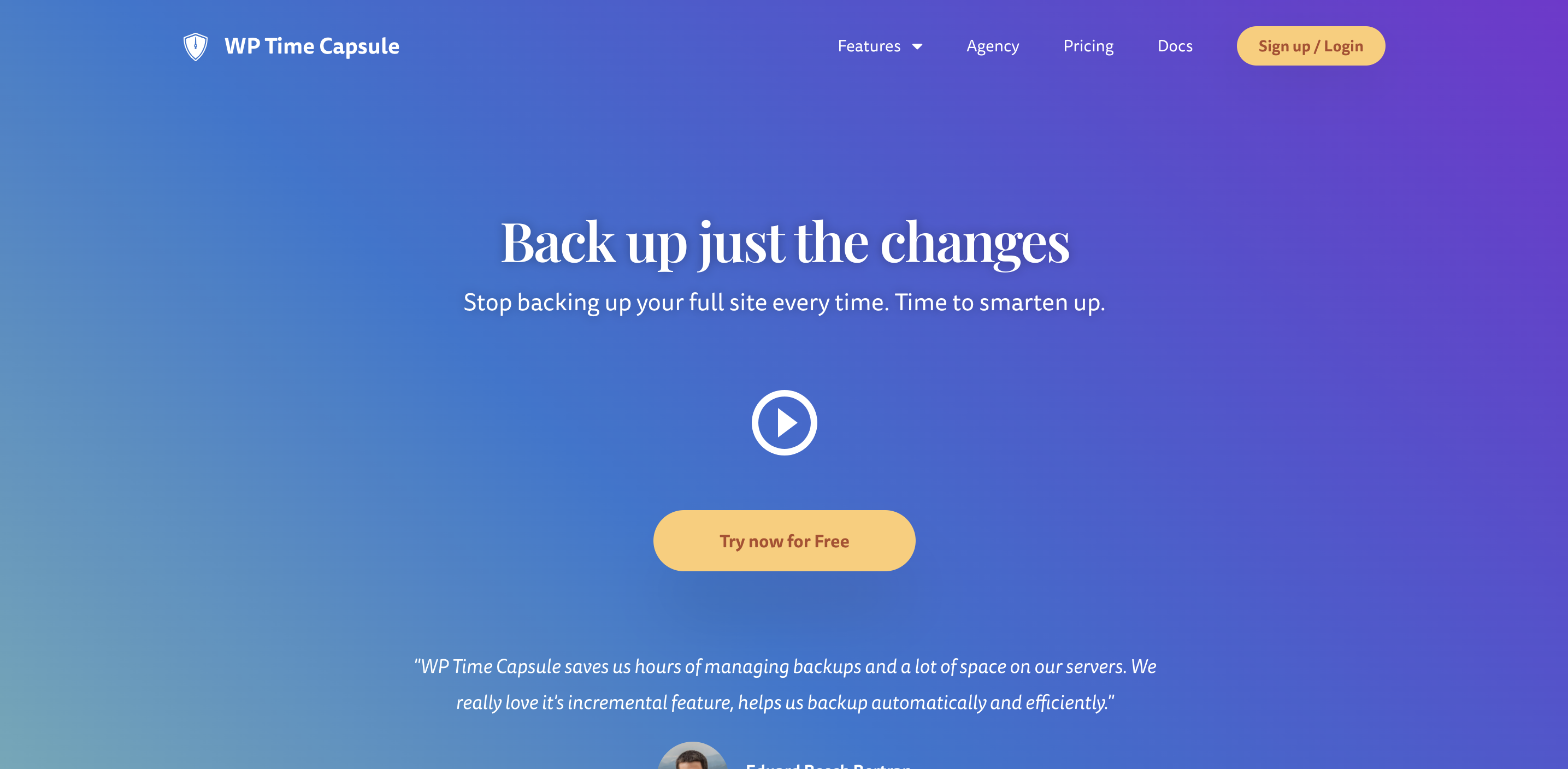
6. WP Time Capsule
WP Time Capsule هو مكون إضافي احتياطي ممتاز مع إصدار تجريبي مجاني مدته 30 يومًا. جميع النسخ الاحتياطية في الوقت الفعلي وتزايدية ، لذلك يتم حفظ التغييرات (والتغييرات فقط) فور حدوثها. هذا يحدث فرقًا كبيرًا في كيفية تأثير المكون الإضافي على سرعة موقعك. بالإضافة إلى ذلك ، يتم تخزين جميع النسخ الاحتياطية باستخدام أدوات الجهات الخارجية ، مما يحافظ عليها في مأمن من اختراق الخادم ويمنحك التحكم الكامل.
الملامح الرئيسية لـ WP Time Capsule:
- نسخ احتياطية تلقائية في الوقت الحقيقي من WordPress
- النسخ الاحتياطية التلقائية في كل مرة تقوم فيها بتحديث موقعك ، حتى تتمكن من الاستعادة في حالة وجود مكون إضافي أو تعارض في المظهر
- بنقرة واحدة يستعيد من لوحة معلومات WordPress
- خيار اختبار التغييرات والتحديثات على موقع مرحلي
- تكامل مع أدوات الطرف الثالث مثل Google Drive و Dropbox
- القدرة على استعادة ملفات معينة أو الموقع الكامل الخاص بك
- استعادة الخيارات حتى إذا كان موقعك معطلاً تمامًا ، فلا حاجة إلى رمز
إيجابيات WP Time Capsule:
- عمليات النسخ الاحتياطي والاستعادة التزايدية في WordPress ، مما يعني أنه يتم حفظ التغييرات الجديدة واستعادتها في كل مرة. لذلك ، لا يتم إثقال خادمك ولا يتباطأ موقعك.
- يتضمن بيئة مرحلية تسمح لك باختبار التغييرات والتحديثات والمكونات الإضافية الجديدة والمزيد للتأكد من أنها ستعمل بشكل صحيح على موقعك المباشر. يمكنك بعد ذلك دفع هذه التغييرات مباشرة بنقرة واحدة.
- وهو يدعم ووردبريس متعدد المواقع.
سلبيات WP Time Capsule:
- يقوم فقط بحفظ التغييرات والنسخ الاحتياطية لمدة 30 يومًا مع خطة الأعمال.
- لا توجد خطة مجانية متاحة.
- نظرًا لأنه يتم تخزين جميع النسخ الاحتياطية بواسطة موفري خدمة التخزين التابعين لجهات خارجية ، فقد تضطر إلى الدفع مقابل هذه الأدوات بالإضافة إلى المكون الإضافي ، اعتمادًا على حجم موقع الويب الخاص بك (وبالتالي النسخ الاحتياطي).
سهولة الاستعمال:
يعد إعداد WP Time Capsule سهلاً مثل تثبيت المكون الإضافي واختيار خيارات التكوين. بالإضافة إلى ذلك ، هناك عمليات استعادة فورية ولا يتطلب الأمر سوى نقرة واحدة لدفع التغييرات مباشرة من بيئة التدريج.
التسعير:
- تتضمن خطة العمل موقعين ونافذة استعادة لمدة 30 يومًا مقابل 49 دولارًا في السنة.
- تتضمن خطة Freelancer عشرة مواقع ونافذة استعادة لمدة 120 يومًا مقابل 99 دولارًا في السنة.
- تتضمن خطة الوكالة مواقع غير محدودة ونافذة استعادة لمدة 365 يومًا مقابل 199 دولارًا في السنة.
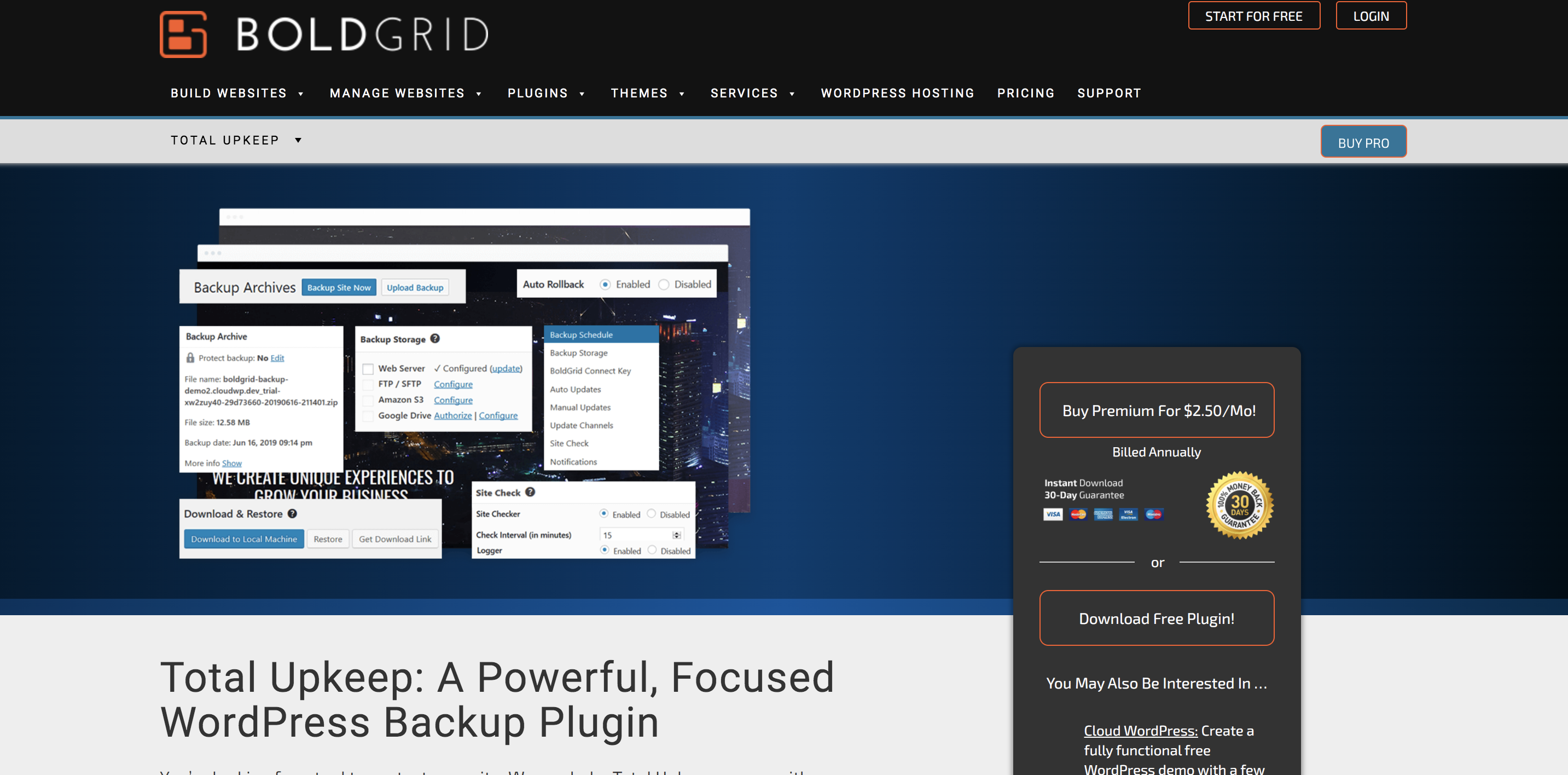
7. إجمالي صيانة BoldGrid
BoldGrid Total Upkeep (المعروف سابقًا باسم BoldGrid Backup) هو مكون إضافي لبرنامج WordPress يوفر نسخًا احتياطية تلقائية ويدوية ، إلى جانب ميزات أمان إضافية تساعدك على تجنب الحاجة إلى استعادة نسخة احتياطية في المقام الأول.
الملامح الرئيسية للصيانة الشاملة BoldGrid:
- النسخ الاحتياطي الآلي واليدوي عن بعد.
- القدرة على استعادة موقعك حتى لو كان معطلاً.
- القدرة على التراجع تلقائيًا عن التحديثات الفاشلة.
- التكامل مع Amazon S3 و Google Drive لتخزين النسخ الاحتياطية.
- ميزات أمان إضافية مثل مراقبة وقت التوقف عن العمل وتحديثات WordPress التلقائية.
- يستعيد ملف واحد.
- سجل بجميع تغييرات الملفات التي تحدث على موقعك.
إيجابيات الصيانة الإجمالية لـ BoldGrid:
- لا توجد قيود على حجم النسخ الاحتياطية.
- تتضمن الخطة المتميزة مواقع ويب غير محدودة ، والتي ينتهي بها الأمر أن تكون حلاً ميسور التكلفة للعديد من مواقع WordPress.
- يتكامل مع مجموعة من أدوات WordPress التي تتضمن أداة إنشاء الصفحات وبيئة التدريج وميزة التخزين المؤقت ، ويمكن شراؤها جنبًا إلى جنب معها.
سلبيات الصيانة الشاملة لـ BoldGrid:
- لا يوجد سوى أداتي تخزين تابعة لجهات خارجية مدعومة: Amazon S3 و Google Drive. تتضمن الكثير من المكونات الإضافية الأخرى المزيد من خيارات التخزين.
- تتطلب استعادة نسخة احتياطية إذا كان موقعك معطلاً استخدام برنامج نصي من سطر الأوامر ، وهي عملية متقدمة.
سهولة الاستعمال:
يعد تثبيت BoldGrid وإعداده أمرًا سهلاً وبسيطًا للغاية. ما عليك سوى تثبيت وتفعيل مكون WordPress الإضافي ، ثم تكوين بعض الإعدادات مثل أيام / أوقات النسخ الاحتياطي ومواقع التخزين.
إذا كان موقعك قيد التشغيل ، فإن استعادة نسخة احتياطية تكون بنفس السهولة - حدد النسخة الاحتياطية التي تريد تحميلها من لوحة تحكم WordPress وانقر على "استعادة". ومع ذلك ، إذا كان موقعك معطلاً ، فهذا هو المكان الذي تصبح فيه الأمور صعبة. ستحتاج إلى استعادة ملفاتك باستخدام SSH وسطر أوامر محدد. إذا لم تكن معتادًا على هذه العملية ، فقد تكون مربكة وصعبة.
التسعير:
- هناك نسخة مجانية تتضمن جميع وظائف النسخ الاحتياطي الأساسية.
- الإصدار Premium ، الذي يضيف ميزات مثل استعادة ملف واحد وسجل جميع تغييرات الملفات ، يكلف 2.50 دولار شهريًا يتم دفعه سنويًا.
أفضل جدول مقارنة النسخ الاحتياطي في WordPress
| Jetpack النسخ الاحتياطي | أوبدرافت بلس | BlogVault | BackupBuddy | BackWPUp | WP Time Capsule | إجمالي صيانة BoldGrid | |
|---|---|---|---|---|---|---|---|
| النسخ الاحتياطي الآلي | نعم | نعم | نعم | نعم | نعم | نعم | نعم |
| نسخ احتياطي في الوقت الفعلي | نعم | لا | نعم ، مع بعض الخطط | نعم | لا | نعم | لا |
| سجل النشاطات | نعم | لا | نعم | لا | لا | لا | لا |
| استعد بسهولة حتى إذا كان موقعك معطلاً | نعم | لا | نعم | لا | لا | نعم | لا |
| استعادة من جهاز محمول | نعم | لا | لا | لا | لا | لا | لا |
| الهجرة وورد | نعم | نعم ، مع تمديد بريميوم | نعم | نعم | نعم | نعم | نعم |
| ميزات أمان إضافية اختيارية | نعم | لا | نعم | نعم | لا | لا | نعم |
| تخزين النسخ الاحتياطي | خارج الموقع | في الموقع أو باستخدام أدوات الطرف الثالث | خارج الموقع | خارج الموقع | في الموقع أو باستخدام أدوات الطرف الثالث | مع أدوات الطرف الثالث | في الموقع أو باستخدام أدوات الطرف الثالث |
| دعم ووردبريس متعدد المواقع | لا | نعم | نعم | لا | نعم | نعم | نعم |
| يحفظ في أدوات الطرف الثالث | لا | نعم | نعم ، لكن ليس تلقائيًا | نعم | نعم | نعم | نعم |
| السعر | 10 دولارات - 50 دولارًا في الشهر | مجاني - 117 دولارًا في السنة | 89 دولارًا - 249 دولارًا في السنة | 80 دولارًا - 199 دولارًا سنويًا | مجاني - 349 دولارًا في السنة | 49 دولارًا - 199 دولارًا سنويًا | مجانًا - 2.50 دولارًا أمريكيًا في الشهر |
ما الذي يجعل مكونًا إضافيًا جيدًا للنسخ الاحتياطي في WordPress؟
الآن بعد أن قارنا أفضل المكونات الإضافية للنسخ الاحتياطي في WordPress ، دعنا نعود خطوة إلى الوراء وننظر إلى ما يجعل المكون الإضافي "جيدًا" حقًا.
فيما يلي ميزات المكون الإضافي الجيد للنسخ الاحتياطي في WordPress:
1. النسخ الاحتياطي الآلي
إن الاضطرار إلى الاحتفاظ بنسخة احتياطية من موقعك يدويًا كل يوم ، بالطبع ، يستغرق وقتًا طويلاً بشكل لا يصدق. كما أنه يترك مجالًا كبيرًا للخطأ - من السهل جدًا نسيانه!
هذا هو السبب في أهمية النسخ الاحتياطي الآلي. يمكنك فقط تشغيلها ولا تقلق بشأنها. إذا حدث خطأ ما ، فلديك كل ما تحتاجه بالفعل.
2. نسخ احتياطي في الوقت الحقيقي
تعتبر النسخ الاحتياطية في الوقت الحقيقي بمثابة تغيير للحياة إذا قمت بتحديث موقع الويب الخاص بك بانتظام. يقومون بحفظ نسخة من الملفات وقاعدة البيانات الخاصة بك في كل مرة يتغير فيها شيء ما ، حتى تعرف أن كل شيء محدث.
في حين أن هذه الأشياء رائعة لأي موقع ، إلا أنها مهمة بشكل خاص إذا قمت بنشر منشورات مدونة متعددة يوميًا ، أو تدير منتديات ، أو لديك متجر للتجارة الإلكترونية. تخيل فقدان أحدث معلومات طلبك!
3. تخزين منفصل عن مضيفك
تخزن بعض المكونات الإضافية نُسخًا احتياطية على الخادم الخاص بك ، وهو ما يمكن أن يكون مناسبًا. لكنك تريد تجنب هذا إذا كان ذلك ممكنًا على الإطلاق. إذا تمكن أحد المتطفلين من الوصول إلى موقعك ، فقد يتمكن أيضًا من الوصول إلى الخادم الخاص بك. في هذه الحالة ، سيتم اختراق النسخ الاحتياطية الخاصة بك أو إصابتها ببرامج ضارة أيضًا.
4. سجل النشاط
يتتبع سجل النشاط كل ما يحدث على موقعك. ما علاقة هذا بالنسخ الاحتياطية؟
إذا كنت تعرف متى تم حذف مكون إضافي ، أو عندما قام شخص ما بتسجيل الدخول من موقع غير مألوف ، أو عندما تم تغيير الصفحة ، فيمكنك أيضًا تحديد وقت حدوث اختراق أو ظهور مشكلة. هذا يسمح لك باستعادة نسخة احتياطية من اليمين قبل المشكلة.
5. عملية استعادة فائقة السهولة
إذا تعطل موقعك أو تعرض للاختراق ، فأنت تريد استعادته في أسرع وقت ممكن. كل ثانية يتعطل فيها تعني فقد الطلبات أو زوار الموقع أو المتابعين أو نقرات الإعلانات. علاوة على ذلك ، قد تكون مرتبكًا.
آخر شيء تريد أن تقلق بشأنه هو عملية استعادة معقدة وطويلة أو الاضطرار إلى الوصول إلى مطور البرامج واطلب منه استعادة نسخة احتياطية (متى كانت متاحة.) لذا ، ابحث عن استعادة بنقرة واحدة تجعلها من السهل عليك العودة إلى طبيعتها.
6. القدرة على الاستعادة من أي مكان
لا تنخفض المواقع بناءً على الجدول الزمني الخاص بك. يمكن أن يحدث أي شيء في أي وقت - عندما تتنقل من المكتب أو إليه ، أو في منتصف الليل ، أو أثناء السفر. اختر مكونًا إضافيًا احتياطيًا يتضمن تطبيقًا حتى تتمكن من استعادة موقعك بغض النظر عن مكانك ، مباشرة من جهازك المحمول.
7. نسخ احتياطي تزايدي
تقوم النسخ الاحتياطية المتزايدة بحفظ أحدث التغييرات فقط ، بدلاً من إجراء نسخ احتياطي للموقع بالكامل في كل مرة. في حين أن هذا لا يزال يضمن حفظ نسخة من كل شيء ، فإنه يقلل بشكل كبير من مقدار التخزين المطلوب لأنه يتم نسخ عدد أقل من الملفات احتياطيًا في كل مرة. وهذا يعني أيضًا تقليل حجم الخادم ، مما يوفر لك موارد باهظة الثمن ويمنع موقعك من التحميل ببطء أثناء تشغيل النسخ الاحتياطية.
ما هو أفضل مكون إضافي للنسخ الاحتياطي في WordPress؟
عندما يتعلق الأمر بذلك ، فإن Jetpack Backup هو الخيار الواضح لغالبية مواقع WordPress. يوفر ميزات قوية وواجهة سهلة الاستخدام وتخزين نسخ احتياطي موثوق وآمن ودعم من Automattic Happiness Engineers الذين يعرفون WordPress بشكل أفضل من أي شخص آخر. ولكن هناك بعض السيناريوهات التي قد يكون فيها مكون إضافي آخر مناسبًا بشكل أفضل.
تشغيل ووردبريس متعدد المواقع؟ قم بتجربة BlogVault - فهي تدعم النسخ الاحتياطية متعددة المواقع بشكل كامل.
تبحث لاستعادة الملفات الفردية؟ يتيح لك BackupBuddy تحديد الملفات التي تريد استعادتها.
تريد إنشاء موقع انطلاق؟ إذا لم تتضمن خطة الاستضافة الخاصة بك بالفعل بيئة مرحلية ، فقد يكون WP Time Capsule مناسبًا جيدًا. ستحصل على كلٍ من النسخ الاحتياطية والتشغيل في خطة مدفوعة واحدة ، مع القدرة على اختبار التغييرات ودفعها مباشرة بنقرة واحدة.
ولكن ، إذا كنت مثل معظم مالكي مواقع WordPress ، فستوفر Jetpack كل ما تحتاجه ، ثم البعض. ابدأ مع Jetpack Backup.
الأسئلة الشائعة حول النسخ الاحتياطي لـ WordPress
كم مرة تقوم المكونات الإضافية بعمل نسخة احتياطية من موقع WordPress؟
يعتمد ذلك على البرنامج المساعد الذي تختاره. التردد الأكثر شيوعًا هو يوميًا ، ولكن هناك أيضًا خيارات أسبوعية أو شهرية أو كل ساعتين أو في الوقت الفعلي.
يوفر Jetpack Backup ، على سبيل المثال ، نسخًا احتياطية في الوقت الفعلي ، والتي تحفظ كل شيء عند حدوث تغيير. قد يكون هذا مفيدًا للغاية إذا تم تحديث موقعك بانتظام ، كما في حالة مدونة إخبارية أو متجر للتجارة الإلكترونية أو منتدى عبر الإنترنت.
ما هي مدة الاحتفاظ بنسخ ووردبريس الاحتياطية؟
مرة أخرى ، يعتمد ذلك على المكون الإضافي للنسخ الاحتياطي. ومع ذلك ، يعد الأرشيف لمدة 30 يومًا أمرًا نموذجيًا ، بينما تسمح لك بعض المكونات الإضافية باختيار عدد النسخ الاحتياطية التي تريد حفظها.
كيف أعرف ما إذا كان المكون الإضافي الخاص بي يقوم بعمل نسخة احتياطية من موقع WordPress الخاص بي؟
هناك عدة طرق يمكنك من خلالها تأكيد ما إذا كان المكون الإضافي الخاص بك يحفظ موقعك. يجب أن يحتفظ المكون الإضافي الذي تختاره بسجل لوقت إجراء النسخ الاحتياطية. قد يرسل لك الآخرون بريدًا إلكترونيًا أو إشعارًا بعد نجاح النسخ الاحتياطي. يمكنك أيضًا تنزيل ملف نسخ احتياطي من التخزين البعيد أو الخادم الخاص بك للتحقق مرة أخرى من وجود الملفات وقاعدة البيانات الخاصة بك.
باستخدام Jetpack ، يمكنك التحقق من سجل النشاط لمعرفة وقت اكتمال آخر نسخة احتياطية وما إذا كانت ناجحة أم لا.
أين يتم تخزين النسخ الاحتياطية الخاصة بي؟
هذا يعتمد على البرنامج المساعد الذي تختاره. تقوم العديد من المكونات الإضافية بحفظ ملفات النسخ الاحتياطي على الخادم الخاص بك ، مما يجعلها عرضة للاختراق وتشغل مساحة تخزين قيمة (تدفع مقابلها!). يتكامل الآخرون مع أدوات الجهات الخارجية مثل Google Drive أو Dropbox ، مما يجعلها منفصلة عن خطة الاستضافة الخاصة بك.
يقوم Jetpack Backup بتخزين نسخ متعددة من كل نسخة احتياطية على خوادم WordPress.com فائقة الأمان - نفس الخوادم التي يعيش فيها موقع الويب الخاص بهم! هذا يعني أنك تستفيد من الملفات المحمية دون الحاجة إلى إدارة أي أدوات تابعة لجهات خارجية. بالإضافة إلى ذلك ، يمكنك أيضًا الاستعادة ببضع نقرات ، حتى إذا كان موقعك معطلاً تمامًا.
هل ما زال المكوِّن الإضافي للنسخ الاحتياطي يعمل إذا كان موقع الويب الخاص بي معطلاً؟
في معظم الحالات ، لا يزال بإمكانك استعادة نسخة احتياطية إذا كان موقعك معطلاً. ومع ذلك ، تتضمن هذه العملية عادةً الوصول إلى الخادم الخاص بك عبر FTP و PHPMyAdmin أو تشغيل برنامج نصي باستخدام SSH. قد تكون هذه الخطوات مربكة ومعقدة للعديد من مالكي مواقع الويب ومن السهل نسبيًا إفساد الأمور.
من ناحية أخرى ، يجعل Jetpack Backup من السهل جدًا استعادة نسخة احتياطية حتى إذا لم يكن لديك وصول إلى لوحة معلومات WordPress الخاصة بك. كل ما عليك فعله هو تحديد النسخة الاحتياطية التي تريد تحميلها من سجل النشاط ، واختيار الملفات التي تريدها ، والنقر فوق زر واحد. هذا كل ما يتطلبه الأمر!
